Às vezes, alguns processos ficam parados durante a execução do contêiner. Isso pode ser devido a um problema com a rede ou o mecanismo do Docker. Para isso, reiniciar o Docker pode resolver esse tipo de problema.
Este artigo demonstrará como reiniciar o Docker sem interromper os contêineres.
Como reinicio o Docker sem interromper os contêineres?
Quando os usuários do Docker param ou reiniciam o Docker, ele reinicia apenas o Docker Daemon, não os contêineres. No Windows, os contêineres são executados como um processo separado. Portanto, os contêineres em execução não podem ser encerrados ou interrompidos quando o mecanismo do Docker para:
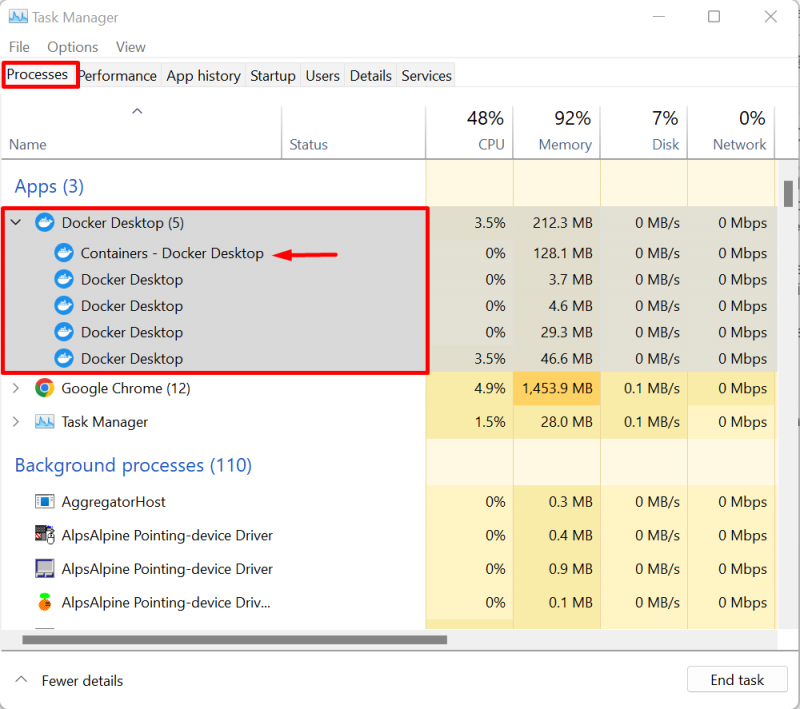
Para a demonstração, siga as instruções fornecidas.
Etapa 1: criar arquivo de composição
Primeiro, crie um arquivo de composição para executar vários serviços em contêineres. Por exemplo, vamos executar o “ go-img ” que conteinerizou o projeto Golang:
Serviços :
rede :
container_name : rede - recipiente
imagem : ir - img
comando : [ './servidor web' ]
portas :
- '8080:8080/tcp'
golang :
imagem : 'golang: alpino'
Passo 2: Inicie o Docker Container
Em seguida, crie e inicie o contêiner no Docker Compose usando o comando fornecido. Aqui, ' -d ” executará os serviços ou contêineres em segundo plano:
> janela de encaixe - compor - d

Para confirmar se o contêiner está em execução ou não, visite a porta especificada do host local. Por exemplo, navegamos para o “ 8080 ”:
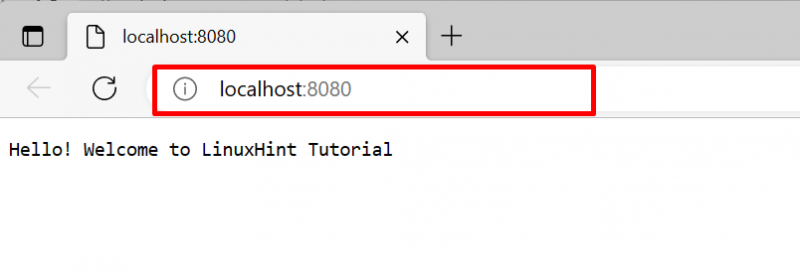
Etapa 3: abra o Windows PowerShell
Inicie o Windows PowerShell como administrador no menu Iniciar:
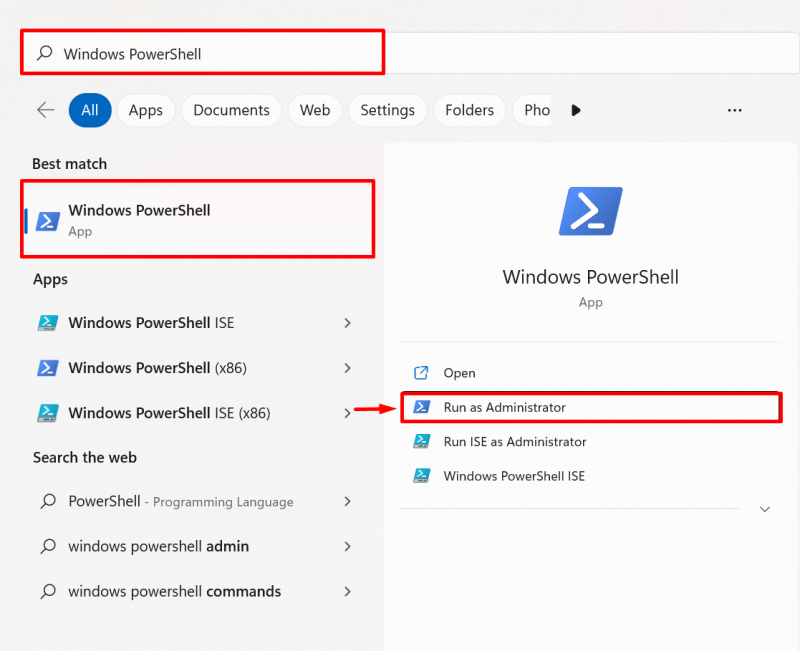
Etapa 4: reinicie o serviço do Docker
Reinicie o mecanismo do Docker reiniciando o serviço Docker com a ajuda do “ Restart-Service Docker ” comando:
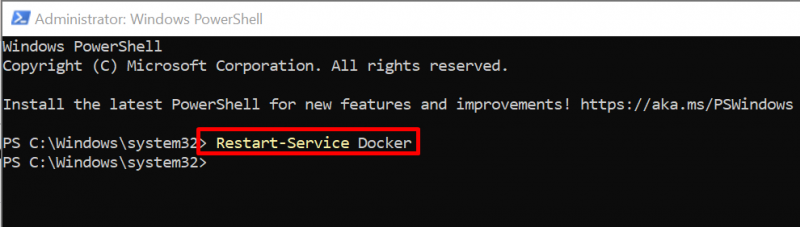
Verifique se o serviço é reiniciado ou não através de “ Get-Service Docker ” comando:
> Pegar - janela de encaixe de serviçoAqui, você pode ver que reiniciamos o Docker com sucesso:
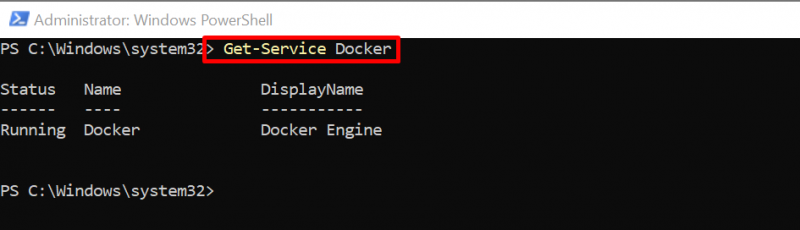
Novamente, navegue até a porta do host local onde seu contêiner está sendo executado:
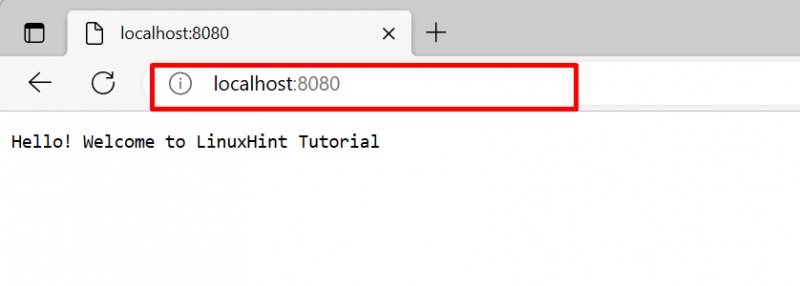
Você pode ver que na saída acima, o contêiner não é encerrado quando reiniciamos o serviço Docker.
Conclusão
No Windows, quando o serviço Docker for reiniciado, ele não afetará nem interromperá o contêiner do Docker. Porque os contêineres são executados como um processo separado. Primeiro, execute o Windows PowerShell como administrador para reiniciar o serviço Docker. Depois disso, execute o “ Restart-Service Docker ” para reiniciar o serviço Docker. Este artigo demonstrou como reiniciar o Docker sem interromper os contêineres.